Opciones
El valor del Radio define el radio el cual la herramienta afecta a la spline. El efecto es más pronunciado directamente debajo del cursor y disminuye en al acercarse al borde del radio. El valor del Radio puede ajustarse interactivamente en la vista de trabajo presionando el botón central del ratón y arrastrando horizontal o verticalmente.
El ajuste de la fuerza es un deslizador que define la fuerza general de la herramienta adicionalmente cada modo tiene su propia fuerza. Este valor puede ajustarse interactivamente en la vista de trabajo presionando el botón central del ratón y arrastrando horizontal o verticalmente..
 Algunas combinaciones de modo aplicadas a una simple spline curvada.
Algunas combinaciones de modo aplicadas a una simple spline curvada.Cada uno de los modos descritos debajo pueden combinarse con cualquier otro modo activando el respectivo modo usando las cajas de verificación en la parte izquierda y ajustando la fuerza de cada modo como se desee.
Este modo suaviza partes irregulares a lo largo de una spline. Si se usa una fuerza moderada, la forma general no se verá afectada y sólo se suavizarán perturbaciones de alta frecuencia.
Cuando se use conjuntamente con otros modos, el modo de Suavizado, internamente, siempre se aplicará último. Usado conjuntamente con el modo Aleatorio, por ejemplo, el modo Suavizado disminuirá su efecto aleatoriamente, se crearán una dispersión aleatoria de las variaciones de alta frecuencia más armoniosa y más calmada.
Este modo hace secciones entre punto lineales de la herramienta. Se pueden crear bordes aplanados a lo largo de la curva. Este modo también funciona bien en combinación del modo Suavizar.
Este modo añade aleatoriedad al efecto de las herramientas. Esta herramienta trabaja bien en combinación de todos los otros modos y previene que los efectos parezcan demasiado uniformes.
Este modo trabaja de forma similar a la combinación de Magnetismo y el efecto smear. Los segmentos de la spline pueden modificarse en la dirección en la que arrastramos el ratón.
Si se definen valores positivos, los segmentos de la spline formarán una spline en el sentido de las agujas del reloj alrededor del cursor. La tecla
Este modo presiona los segmentos radicalmente desde el cursor hacia el radio de la herramienta. Presionando la tecla
Si un objeto visible está situado en frente o por detrás de una spline desde el ángulo de visión de la cámara, la spline se proyectará en la superficie visible. Presionando la tecla
Esto puede, por ejemplo, usarse para crear botijos efectos de lente como estos (sin necesidad de añadir un gran número de subdivisiones para la función Proyecto):
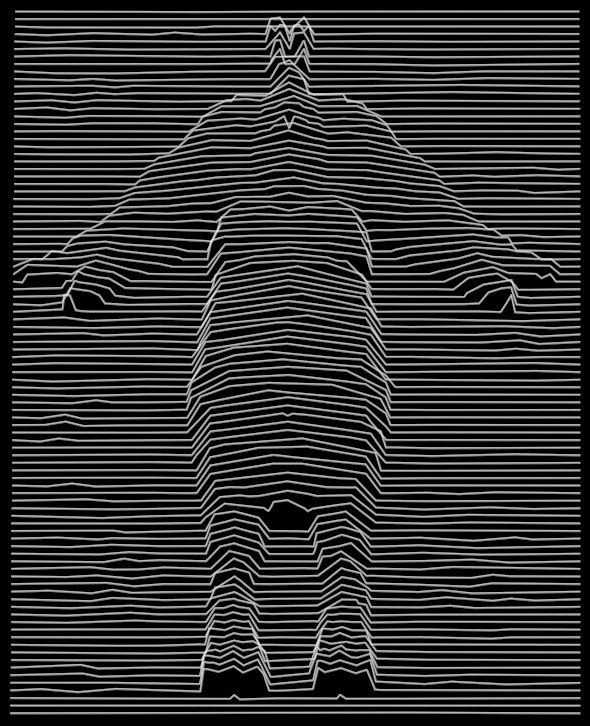
Tenga en cuenta que uno de los modos de sombreado se activó en el menú de la vista de proyección Pantalla debido al tipo de superficie sobre la que la proyección se llevó a cabo.